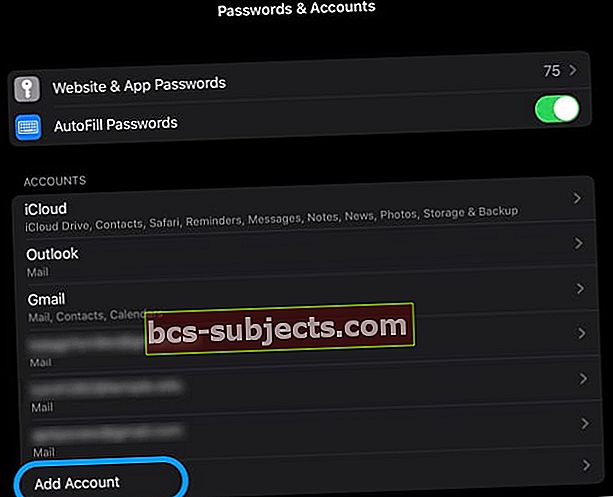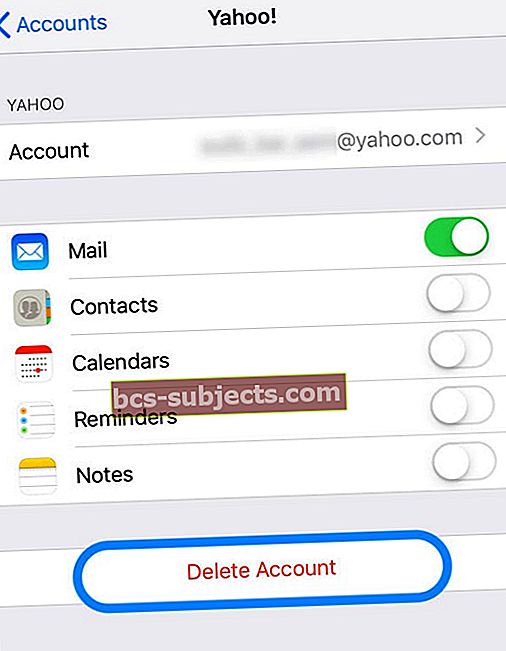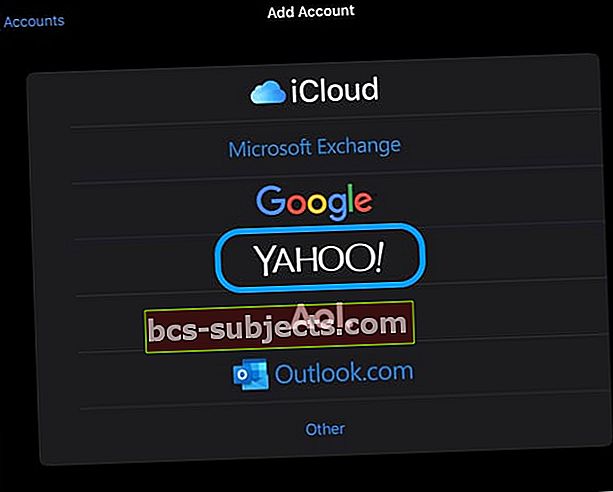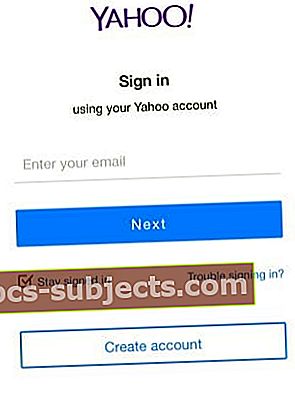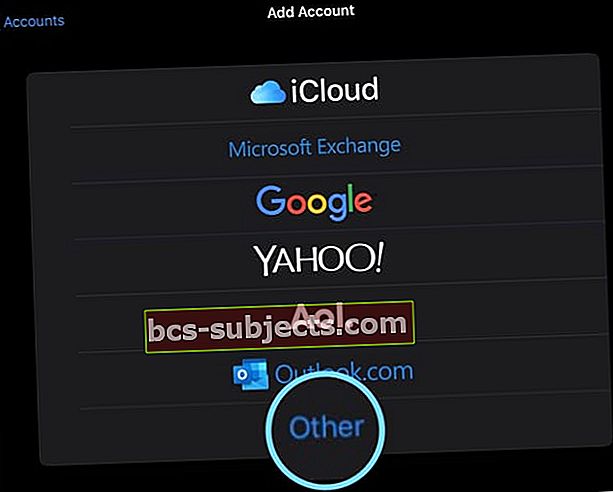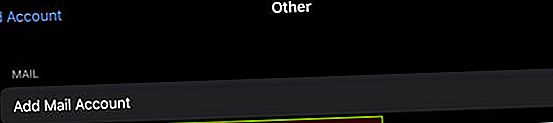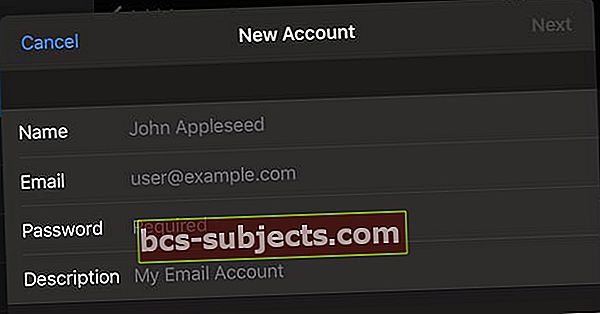Bạn gặp sự cố khi kết nối hoặc đăng nhập vào tài khoản email Yahoo của mình? Nhìn thấy thông báo bật lên trên iPhone hoặc iPad của bạn rằng iOS "Không thể nhận thư" hoặc "Kết nối với máy chủ không thành công?" Không thể nhận hoặc đọc email, xóa tài khoản hoặc thêm tài khoản bằng Ứng dụng Thư hoặc Ứng dụng Yahoo?
Chúng tôi đã thấy nhiều vấn đề liên quan đến email trong những năm qua trên iPhone.
Hầu hết đều được khắc phục dễ dàng bằng cách xóa tài khoản và cài đặt lại. Nhưng một số vấn đề Yahoo mail gần đây có phần hoàn toàn nằm ngoài lĩnh vực bên trái.
Điều kỳ lạ hơn nữa là một số vấn đề này chỉ xuất hiện ảnh hưởng đến một số ít người dùng điện thoại iPhone X Series.
Nếu bạn thấy thư Yahoo của mình không được cập nhật trên iPhone X Series, bạn không đơn độc; có rất nhiều người báo cáo các vấn đề tương tự trên diễn đàn hỗ trợ kỹ thuật yahoo.
Sau khi nói chuyện với bộ phận hỗ trợ của Yahoo, cuối cùng chúng tôi đã tìm thấy một số mẹo hiệu quả, bao gồm gỡ cài đặt và cài đặt ứng dụng Yahoo mail trên iPhone X / XS / XR của bạn.
Kiểm tra bản cập nhật iOS
- Đi đến Cài đặt> Chung> Cập nhật phần mềm

- Nếu có bản cập nhật, hãy sao lưu trước rồi cập nhật
Máy chủ Yahoo Mail ngừng hoạt động?
Trước khi bắt đầu quy trình khắc phục sự cố có thể kéo dài, bạn nên xem xét và xem liệu Yahoo hiện đang gặp bất kỳ sự cố dịch vụ nào.
Tài khoản Yahoo Mail đã bị xóa khỏi iPhone hoặc iPad của bạn và bây giờ không thể thêm lại?
Đúng vậy, bạn đoán rồi đấy – đó thường là sự cố Máy chủ.
Không thể đăng nhập vào email Yahoo của bạn và thông báo mật khẩu của bạn không chính xác?
Đây là một lỗi phổ biến khi máy chủ gặp sự cố. Vì vậy, hãy kiểm tra lại mật khẩu của bạn và nếu bạn tin rằng mật khẩu chính xác, hãy đảm bảo rằng bạn đã kiểm tra trạng thái của các máy chủ.
Nếu bạn kiểm tra và không thấy bất kỳ sự cố hoặc sự cố nào được báo cáo trong khu vực của mình, hãy chuyển sang các bước khắc phục sự cố được liệt kê bên dưới.
Không thể vượt qua màn hình chào mừng của Yahoo Mail?
Đó là một dấu hiệu khác cho thấy có sự cố với Máy chủ của Yahoo hoặc liên lạc giữa máy chủ Mail của Apple và Yahoo.
Chúng tôi khuyên bạn nên xem các trang web như Down Detector và nhập vào Yahoo Mail (đối với một số trang web, bạn cần nhập mail.yahoo.com) vào thanh tìm kiếm hoặc chạm vào Yahoo! Logo thư, nếu có.
Trong các trang web như Down Detector, bạn có thể thấy các sự cố do người dùng báo cáo trong vòng 24 giờ qua.
Ngoài ra còn có Bản đồ sự cố trực tiếp để cung cấp cho bạn ảnh chụp nhanh về các vấn đề trên toàn cầu.
Dùng thử Ứng dụng Yahoo Mail dành cho iOS hoặc Phiên bản web
Thông thường, vấn đề là với giao tiếp giữa Máy chủ Yahoo và Máy chủ thư của Apple.
Vì vậy, hãy thử đăng nhập thông qua Ứng dụng Yahoo Mail hoặc trình duyệt internet mà bạn chọn (chẳng hạn như Safari, Chrome hoặc Firefox) trên máy Mac, PC, iPhone hoặc iPad của bạn.
Xác minh rằng tài khoản Yahoo của bạn hoạt động bên ngoài ứng dụng Thư
- Mở trình duyệt web sử dụng máy tính
- Đăng nhập vào Yahoo
- Soạn một email mới và nhập địa chỉ email Yahoo của bạn vào Đến cánh đồng
- Gửi email
- Kiểm tra xem email cho chính bạn đã đến chưa (bạn có thể cần đợi 5 phút hoặc lâu hơn)
- Nếu bạn nhận được email cho chính mình, thì tài khoản Yahoo của bạn đang hoạt động (và do đó, chúng tôi đã thu hẹp sự cố đối với iPhone của bạn)
Thay đổi Cài đặt Bảo mật Yahoo Mail của bạn
- Điều tiếp theo cần làm khi gặp vấn đề này là thay đổi cài đặt trên hồ sơ email yahoo của bạn bằng cách đăng nhập vào yahoo.com qua trình duyệt web (không phải ứng dụng)
- Khi bạn đã đăng nhập vào Yahoo mail bằng trình duyệt của mình, hãy nhấn vào cài đặt bảo mật tài khoản
- Tại đây bật tùy chọn Cho phép các ứng dụng sử dụng kém an toàn hơn Đăng nhập
Bây giờ bạn đã cập nhật cài đặt trên Yahoo, bạn cần thực hiện các thay đổi sau trên iPhone của mình để mọi thứ hoạt động.
Xóa và thêm lại tài khoản của bạn
Nếu không có gì khác hoạt động, biện pháp khắc phục tốt nhất là xóa tài khoản Yahoo của bạn khỏi ứng dụng Mail và iPhone, sau đó thêm lại vào.
Nếu bạn lo lắng về việc mất bất kỳ email nào, thì có một tin tốt! Email Yahoo của bạn luôn được lưu trữ trên các máy chủ của Yahoo, vì vậy khi bạn xóa tài khoản khỏi iPhone của mình, bạn KHÔNG xóa bất kỳ email nào.
Thật dễ dàng để xóa và sau đó thêm lại tài khoản Yahoo của bạn bằng cách sử dụng Cài đặt> Mật khẩu & Tài khoản
- Nhấn vào của bạn Tên tài khoản Yahoo
- Chọn Xóa tài khoản

- Xác nhận việc loại bỏ
- Khởi động lại thiết bị của bạn
- Quay trở lại Cài đặt> Mật khẩu & Tài khoản
- Chọn Thêm tài khoản
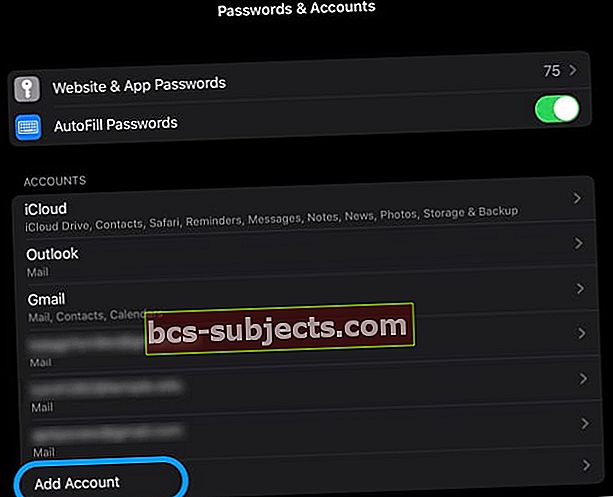
- Lựa chọn Yahoo từ danh sách
- Làm theo hướng dẫn trên màn hình để thêm lại tài khoản của bạn vào iPhone
Yahoo Mail vẫn không cập nhật trên iPhone?
1. Đóng Apple Mail trên iPhone của bạn nếu bạn mở nó
- Trên iPhone hoặc iPad không có nút Home từ Màn hình chính, hãy vuốt lên từ cuối màn hình và tạm dừng một chút ở giữa màn hình
- Trên iDevice có nút trang chủ, hãy nhấp đúp vào nút Trang chủ và vuốt sang phải hoặc trái để tìm ứng dụng bạn muốn đóng
- Vuốt sang phải hoặc trái để tìm ứng dụng Thư bạn muốn đóng
- Vuốt lên trên bản xem trước của ứng dụng Thư để đóng nó

2. Xóa tài khoản
- Trên iPhone của bạn, hãy nhấn vào Cài đặt> Mật khẩu& Tài khoản
- Nhấn vào tài khoản Yahoo mail của bạn
- Chọn Xóa tài khoản bằng phông chữ Đỏ và xác nhận
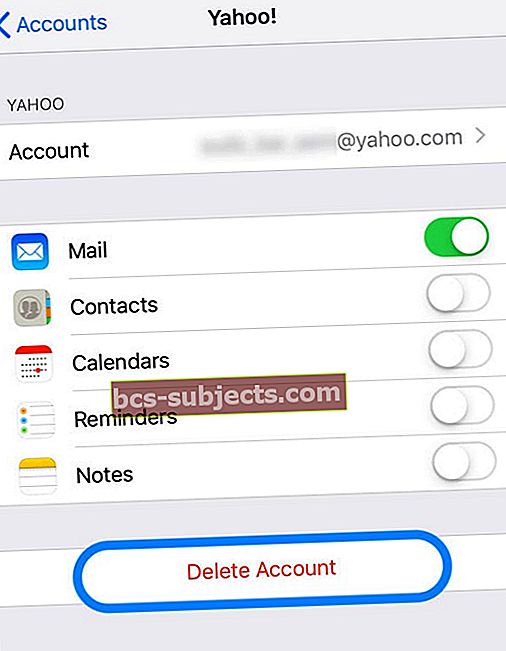
- Thao tác này sẽ xóa tài khoản yahoo hiện có khỏi iPhone của bạn, nhưng bạn vẫn có quyền truy cập vào tất cả các email của mình trên máy chủ yahoo
3. Khởi động lại iPhone của bạn
- Trên iPad không có Nút Home và iPhone X trở lên: Nhấn và giữ nút Bên / Trên cùng / Nguồn và một trong hai nút âm lượng cho đến khi thanh trượt xuất hiện

- Trên iPad hoặc iPhone có Nút Home và iPod Touch: nhấn và giữ nút Bên / Trên cùng / Nguồn cho đến khi thanh trượt xuất hiện
- Kéo thanh trượt để tắt thiết bị và sau khi thiết bị tắt, hãy nhấn và giữ nút Bên / Trên cùng / Nguồn đó một lần nữa cho đến khi bạn nhìn thấy Logo Apple.
- Với iOS 11 trở lên, hãy khởi động lại bằng cách sử dụng Cài đặt> Chung> Tắt máy

4. Thêm lại tài khoản email
- Quay trở lại Cài đặt> Mật khẩu & Tài khoản và lựa chọn Thêm tài khoản
- Chọn tùy chọn Yahoo
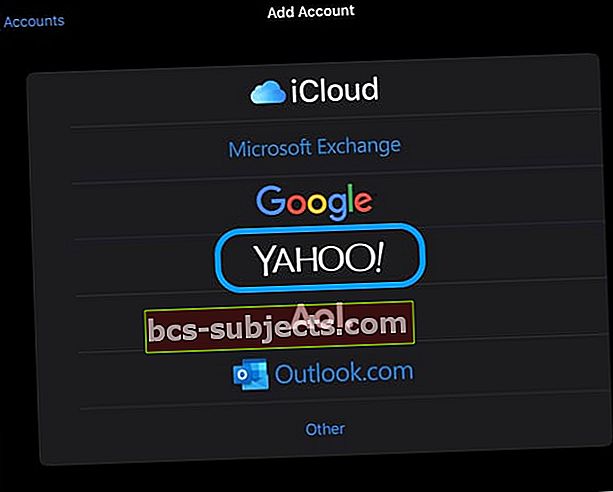
- Đăng nhập bằng tên người dùng và mật khẩu Yahoo của bạn
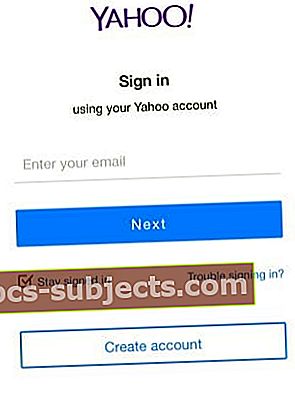
Nếu bạn không thể thêm tài khoản Yahoo của mình, hãy thử thêm tài khoản đó theo cách thủ công
- Đi đến Cài đặt> Mật khẩu & Tài khoản, sau đó nhấn Thêm tài khoản
- Chọn Khác Lựa chọn
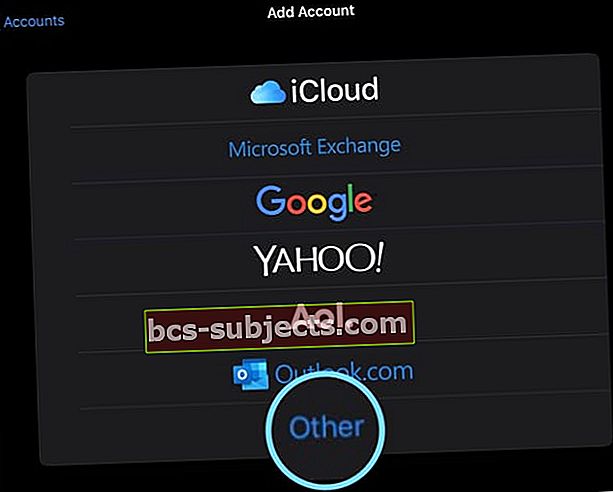
- Nhấn vào Thêm tài khoản thư
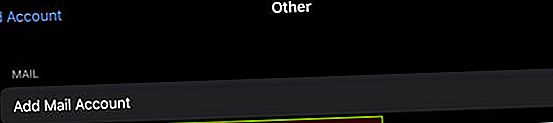
- Nhập tên, email, mật khẩu và mô tả ngắn gọn của bạn
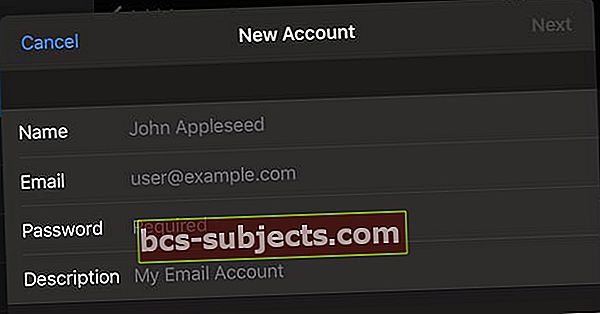
- Nhấn vào Tiếp theo
- iOS tra cứu thông tin tài khoản của bạn để xác nhận thông tin
Nếu iOS không thể xác nhận tài khoản Yahoo của bạn, hãy chọn IMAP
Ở giai đoạn này, bạn cần nhập thủ công thông tin cho Máy chủ Thư đến và Máy chủ Thư đi của tài khoản Yahoo của mình.
Bạn có thể sử dụng thông tin bên dưới hoặc sử dụng công cụ tra cứu cài đặt tài khoản email của Apple để nhận cài đặt. Công cụ của Apple xác minh cài đặt email của bạn sau khi bạn nhập địa chỉ email vào thanh tìm kiếm.
Nhập tất cả thông tin theo cách thủ công, ngay cả khi nó được liệt kê là tùy chọn!

Cài đặt Máy chủ Thư đến (IMAP) của Yahoo
- HostName - imap.mail.yahoo.com
- Tên người dùng là địa chỉ email đầy đủ của bạn
- Nhập mật khẩu tài khoản của bạn
Tùy thuộc vào phiên bản iOS của mình, bạn cũng có thể cần nhập những thông tin sau:
- Cổng - 993
- Yêu cầu SSL - Có
Cài đặt Máy chủ Thư đi (SMTP) của Yahoo
- HostName - smtp.mail.yahoo.com
- Tên người dùng là địa chỉ email đầy đủ của bạn – hãy nhập tên này vào, ngay cả khi tên người dùng nói rằng đó là tùy chọn
- Nhập mật khẩu tài khoản của bạn
Tùy thuộc vào phiên bản iOS của mình, bạn cũng có thể cần nhập những thông tin sau:
- Cổng - 465 hoặc 587
- Yêu cầu SSL - Có
- Yêu cầu xác thực - Có
Sau khi bạn nhập tất cả các chi tiết tài khoản Yahoo và thông tin máy chủ của mình:
- Chọn Kế tiếp
- iOS xác minh thông tin tài khoản
- Nếu được xác nhận, hãy nhấn Tiết kiệm để hoàn thành thiết lập
- Nếu chưa được xác nhận, iOS sẽ yêu cầu bạn chỉnh sửa và sửa các mục nhập của mình
Cuối cùng, quay lại Ứng dụng Thư và kiểm tra xem các email Yahoo của bạn có được gửi qua hoặc đang cập nhật hay không.
Chuyển đổi cài đặt tìm nạp tài khoản email của bạn
Một số người dùng báo cáo rằng các bản cập nhật hoạt động trong một thời gian và sau đó tạm dừng đột ngột. Nếu bạn đang gặp phải vấn đề đó, bạn có thể thử chuyển cài đặt tìm nạp sang thủ công.
- Trên Tài khoản và Mật khẩu màn
- Gõ vào Tìm nạp dữ liệu mới và trong FETCH, hãy đặt nó thành Thủ công
Khi bạn đã thực hiện xong việc này, khi bạn đang ở trong tài khoản e-mail, hãy cuộn màn hình xuống từ phía trên cùng của iPhone và nó sẽ cập nhật hộp thư của bạn với các email mới nhất.
Gói (lại
Đây không phải là giải pháp tốt nhất nhưng là một cách giải quyết. Chúng tôi hy vọng rằng Yahoo và Apple làm việc cùng nhau để khắc phục sự cố này vì nhiều người trong chúng ta sử dụng Yahoo mail trên iPhone của mình. Phương pháp khác là sử dụng ứng dụng Yahoo mail trên iPhone của bạn cho đến khi vấn đề này được giải quyết.
Nếu bạn đã tìm ra cách tốt hơn để giải quyết vấn đề này, vui lòng cho chúng tôi biết trong phần bình luận bên dưới. Hy vọng giải pháp từng bước ở đây hữu ích cho bạn.
Mẹo dành cho người đọc 
- Kiểm tra để đảm bảo rằng bạn không phải lúc nào cũng tự động Bcc trên email của mình. Đi đếnCài đặt> Thưvà cuộn xuốngSáng tácphần. TắtLuôn luôn Bcc Bản thân